Не стану строить из себя крутого спеца, для меня самого было открытием, что можно шить через VGA порт. Узнал об этом способе случайно, когда искал причину неисправности монитора Samsung S23A350H — не выводит изображение, просто чёрный экран.
Выяснилось, что у мониторов Samsung серии S300 был некий баг, в результате которого они работают-работают. а потом внезапно «умирают» по непонятным причинам. И проявляется это либо полным отсутствием изображения на экране (как в моём случае), либо перестаёт работать VGA, а через DVI всё отображается как надо.
Также, в сети нашёл упоминание, что аналогичная напасть постигла мониторы и других серий S**A2**, S**A3**, S**A4, S**A5. Однако, на сайте самсунга внятного подтверждения этому найти не удалось, имеется только ссылка на закачку прошивки для тех моделей, у которых, по всей видимости, выявились подобные проблемы.
Приведу для примера пару ссылок с официального сайта техподдержки самсунга, откуда можно закачать утилиту для обновления микропрограммного обеспечения мониторов Samsung:
Как установить драйвер монитора
- модель Samsung S22A350 https://www.samsung.com/ru/support/model/LS22A350HS/CI/
- модель Samsung S23A350 https://www.samsung.com/ru/support/model/LS23A350HS/CI/
Не сложно заметить что ссылки содержат полное название моделей, потому можно вручную подставить свои значения, чтобы не искать на сайте. Перейдём к самому интересному — процессу прошивки монитора, тем более, что через VGA кабель я «шился» впервые.
Для прошивки нужно просто подключить монитор к компьютеру или ноутбуку VGA кабелем, после чего запустить закачанную с сайта производителя утилиту. Обновление проходит в автоматическом режиме, необходимо только подключение к сети интернет. Тут главное следить, чтобы электрики не отрубили электричество во время процесса прошивки, иначе монитор окончательно отправится к праотцам и оживить его получится только с помощью программатора.
Процесс прошивки монитора Samsung S23A350
После прошивки монитор может не запуститься. Следует отсоединить и снова подключить кабель блока питания и всё должно заработать.
Что касается других производителей мониторов, то в открытом доступе мне не удалось найти ни прошивок, ни специализированного программного обеспечения для этого. Хотя, подозреваю, что у официальных сервисных центров такие инструменты имеются.
И напоследок хочу поделиться одним наблюдением. Провёл тут небольшой опрос среди своих знакомых и выяснилось, что для них вообще было откровением узнать, что у мониторов вообще имеется процессор. Теперь и вы об этом знаете, а как с этим жить дальше решайте сами 🙂
Подписывайтесь на канал и узнавайте первыми о новых материалах, опубликованных на сайте.
ЕСЛИ СЧИТАЕТЕ СТАТЬЮ ПОЛЕЗНОЙ,
НЕ ЛЕНИТЕСЬ СТАВИТЬ ЛАЙКИ И ДЕЛИТЬСЯ С ДРУЗЬЯМИ.
Источник: dzen.ru
Как обновить прошивку монитора Samsung LS34A65* (на примере модели ViewFinity S6 LS34A650UBEXXT)
Современные мониторы, даже если это не Smart TV, это устройства работающие на прошивке (программе), которую можно обновлять.
Как обновить прошивку монитора SAMSUNG 32″ ODYSSEY G5
Прошивка монитора исправляет выявленные программные ошибки и улучшать алгоритмы обработки данных.
На официальном сайте Samsung настоятельно рекомендуют получать обновления программного обеспечения, добавляющие новые функции или исправляющие ошибки. Вы можете обновить программное обеспечение телевизора или монитора через Интернет (для Smart TV) или с помощью USB-накопителя. Помните, что после обновления программного обеспечения ваши настройки видео и аудио могут быть автоматически сброшены до значений по умолчанию.
Где скачать прошивку для монитора и телевизора
Официальные сайты для поиска прошивок, инструкций и драйверов для продукции Samsung:
- https://www.samsung.com/us/support/downloads/
- https://www.samsung.com/sec/ (азиатский регион)
На странице поддержки найдите файл прошивки для своего телевизора в разделе «Загрузки». Если вы найдёте несколько версий прошивки, установите самую новую версию. Выберите «Загрузить» рядом с версией прошивки, чтобы загрузить сжатый файл.
Почему для моего монитора отсутствует прошивка? Почему мой монитор не найден на сайте Samsung
Я столкнулся с ситуацией, что мой модель моего монитора отсутствует на сайте Samsung.
Поиск по части имени привёл меня на страницу для скачивания обновления прошивки для монитора другой модели. Имя прошивки очень похоже на прошивку моего монитора, различие только в одной букве.
Важно: если вы не уверены на 100% что прошивка подойдёт для вашей модели монитора, ни в коем случае не пытайтесь её установить! Менять имя прошивки с целью обмануть программу обновления — не самая лучшая идея. «Версия ПО» от скаченной прошивки должны различаться только последними цифрами.
Например, «Версия ПО»: M-A6534SCZA-1002.2
Новая прошивка: M-A6534SCZA-****
Вполне возможно, что для вашей модели монитора отсутствует новая версия прошивки. Это особенно вероятно для самых новых моделей.
Если вы не можете найти новую версию прошивки, то, скорее всего, ваш монитор уже имеет самую последнюю версию.
Поскольку обновление прошивки это довольно ответственная процедура, то возможно вы захотите сначала поменять язык на знакомый вам. Чтобы это сделать обратитесь к инструкции: Как поменять язык меню монитора SAMSUNG (на примере модели ViewFinity S6 LS34A650UBEXXT)
Как посмотреть точный код модели и версию ПО монитора
Код модели вы можете найти на обратной стороне монитора.
Но удобнее посмотреть код модели в меню монитора. Там же вы найдёте номер (точное название) прошивки и её версию.
Нажмите на центр 5-позиционной кнопки. Эта кнопка может располагаться на нижнем торце рамки рядом с надписью «SAMSUNG», либо на обратной стороне монитора.

Затем перейдите в меню, для этого нажмите кнопку, которая на картинке ниже обозначена как «DOWN (FRONT)», то есть «Вперёд».

Для входа в меню нажмите центральную кнопку.

В меню с помощью клавиши «UP (REAR)» (то есть «Назад») выберите пункт «Поддержка» и нажмите центральную кнопку для перехода в него.

Далее в новом подменю с помощью клавиши «UP (REAR)» (то есть «Назад») выберите пункт «Информация» и нажмите центральную кнопку для перехода в него.

Здесь вы увидите Код модели. Также обратите внимание на значение «Версия ПО». В этой строке показано имя прошивки и её текущая версия.

Рекомендации по обновлению прошивки монитора Samsung LS34A65*
Чтобы выполнить обновление программного обеспечения с помощью USB-устройства, сначала отформатируйте USB-устройство в FAT32. Это рекомендация из официального мануала, но мой монитор без проблем работает с файловой системой NTFS.
Также официальный мануал рекомендует использовать устройство с версией USB 3.0 или ниже.
При обновлении убедитесь, что в корневом каталоге сохранен только один файл BIN (.bin).
Если у вас не получается обновить прошивку монитора, вероятно, это связано со следующими причинами:
- USB-устройство не подключено к порту или подключено к неправильному порту, не поддерживающему обновление прошилвки.
- Файловая система или файлы на подключённом устройстве USB имеют несовместимые форматы.
- На подключенном USB-устройстве не найдены действительные файлы обновления. (на флэш-карте не сохранены файлы обновлений или имена файлов неверны.)
- Обновление не начнётся, если загруженное программное обеспечение не соответствует программному обеспечению, установленному на мониторе.
Не выключайте монитор до завершения обновления. И по возможности предотвратите прерывание обновления. Как правило, продукт возвращается к предыдущей версии, если обновление прерывается.
Во время обновления USB может измениться цвет экрана или начать мигать, но это не проблема монитора. Поскольку обновление программного обеспечения выполняется нормально, подождите, пока обновление не будет завершено.
Пошаговая инструкция по обновлению прошивки монитора SAMSUNG LS34A65*
Скачайте файл прошивки монитора с официального сайта Samsung (ссылки даны выше).
Когда файл завершит загрузку, найдите его и разархивируйте. Обычно внутри только один файл. Либо внутри может быть одна папка, но файлов может быть несколько.
Скопируйте или переместите все файлы, которые были включены в zip-файл, на флэш-накопитель USB, но не помещайте их в какие-либо другие папки. Если вы поместите файлы прошивки в папку на USB-накопителе, монитор не обнаружит их.
К примеру, скачен файл «M-A6534SGZA-1005.zip». Необходимо распаковать архив. К примеру, в архиве находится файл «M-A6534SGZA-1005.1[863D].Bin» — именно этот файл нужно поместить на флешку в корневую её папку.
Подключите USB-устройство к порту SERVICE на мониторе.

Выберите Меню → Поддержка → Обновление ПО.

Ваш монитор выполнит поиск файлов обновления на USB-накопителе.

Следуйте инструкциям на экране, чтобы установить обновлённое программное обеспечение. Обновления обычно занимают несколько минут; Пожалуйста, не выключайте монитор, пока обновление не будет завершено. Когда обновление будет завершено, монитор автоматически перезагрузится.
Ваш монитор автоматически выключится и снова включится после завершения обновления, а затем выключится.
Выньте шнур питания из розетки, а затем снова подсоедините шнур после выключения.
Ошибки и решение проблем при обновлении прошивки монитора
На сайте SAMSUNG отсутствует прошивка для моего монитора
Возможно, новые версии прошивки просто не выпущены.
Также попробуйте искать по части номера модели. Например, номер модели «LS34A650UBEXXT», попробуйте на сайте выполнить поиск по «LS34A65».
Если вы нашли прошивку для похожей модели монитора, не торопитесь обновлять её — очень внимательно, буква за буквой проверьте «Версию ПО» вашего монитора и имя прошивки — название некоторых прошивок различаются всего лишь одной буквой в середине.
Не пытайтесь установить прошивку, которая не подходит для вашего монитора!
Ошибка «Устройство USB не обнаружено»

1. Убедитесь, что устройство USB подключено к порту SERVICE
2. Попробуйте другое устройство USB, либо отформатируйте USB устройство в файловую систему FAT32.
Ошибка «Файлы обновления не найдены на устройстве USB»

Возможные причины ошибки:
1. Убедитесь, что вы распаковали скаченный Zip-файл.
2. Вы скачали обновления не соответствующие вашей «Версии ПО». Скачайте правильные обновления. Не пытайтесь установить обновления для другой модели монитора.
3. Если вы уверены, что обновления соответствуют вашей модели монитора, то попробуйте поменять имя следуя одному из следующих шаблонов:
- M-A6534SGZA-1005.1[863D]
- M-A6534SGZA-1005.1[863D].bin
- M-A6534SGZA-1005.1[863D]_usb
- M-A6534SGZA-1005.1[863D]_usb.bin
Связанные статьи:
- Как поменять язык меню монитора SAMSUNG (на примере модели ViewFinity S6 LS34A650UBEXXT) (66.9%)
- Как включить автоматическую настройку яркости на мониторе Samsung в зависимости от освещения вокруг (на примере модели ViewFinity S6 LS34A650UBEXXT) (66.9%)
- Почему произвольно переключается яркость экрана мониторов Samsung. Как получить наиболее яркую и насыщенную цветами картинку на мониторе Samsung (66.9%)
- Что такое PC и AV режимы в настройках монитора. Лучше выбрать PC или AV для монитора (66.9%)
- Как включить или отключить индикатор питания на мониторе Samsung (на примере LS34A65*) (66.9%)
- Что такое black crush «чёрная давка» на дисплее? (RANDOM — 52.8%)
Источник: zawindows.ru
Как обновить прошивку на мониторе Samsung

Почти каждое устройство, которое вы можете купить в настоящее время, имеет обновляемую прошивку. В новых версиях прошивки могут быть исправлены ошибки, исправлены уязвимости в системе безопасности, улучшены функции или добавлены функции. По мере того, как компьютерные мониторы становятся все более сложными и многофункциональными, становится все более важным использовать последнюю версию прошивки. Samsung не предоставляет инструкций по обновлению микропрограммы в руководствах пользователя на страницах загрузки. В этом руководстве объясняются точные шаги по обновлению прошивки на мониторе Samsung, и мы надеемся, что это избавит вас от долгих поисков.
Что тебе понадобится
- Монитор Samsung
- Флешка, которую не жалко полностью стереть
- Интернет-соединение
Проверьте модель монитора и текущую версию прошивки
Используйте маленький джойстик под монитором, чтобы перейти в Меню> Поддержка> Информация. Это отобразит:
- Полный номер модели
- Серийный номер
- Версия ПО/прошивки
- HDR-статус
- Состояние адаптивной синхронизации
- Активный порт
- Разрешение экрана
- Частота обновления
Получить прошивку
Чтобы загрузить последнюю версию встроенного ПО для вашего монитора, перейдите на веб-сайт поддержки Samsung, щелкните поиск по номеру модели и введите номер модели. Нажмите на руководства и программное обеспечение. Под прошивкой нажмите скачать.
Извлеките файл прошивки.img из загруженного ZIP-архива.
Подготовьте флешку
Предупреждение: этот процесс сотрет все данные на флешке!
Флешка должна быть отформатирована в файловой системе FAT32. Самый простой способ сделать это — использовать бесплатный инструмент для перепрошивки дисков с открытым исходным кодом Rufus.
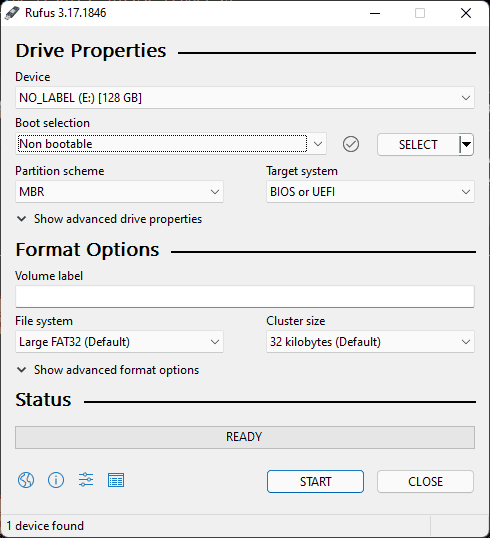
Вставьте флешку и запустите Rufus. Примените следующие настройки:
- Устройство: диск, который вы хотите отформатировать.
- Выбор загрузки: не загружаемый
- Схема раздела: MBR
- Целевая система: BIOS или UEFI
- Файловая система: большая FAT32 (по умолчанию)
- Размер кластера: 32 килобайта
Нажмите СТАРТ, прочитайте предупреждение и нажмите ОК.
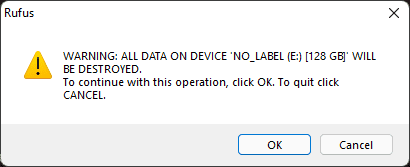
Возможно, вам придется отключить диск и снова подключить его, прежде чем он снова появится.
Руфус добавит на флешку файлы autorun.ico и autorun.inf. Удалите эти файлы.

Скопируйте файл.img, который вы извлекли ранее, на флешку.
Извлеките и извлеките флешку.
Подключить флешку
Перед подключением флэш-накопителя отключите все USB-устройства, подключенные к монитору, включая любой USB-кабель типа B между монитором и компьютером.
Вставьте флэш-накопитель в порт USB типа A с надписью Service. Те же мониторы Samsung имеют два порта USB типа A, но только один из этих портов является служебным, который можно использовать для обновления прошивки.
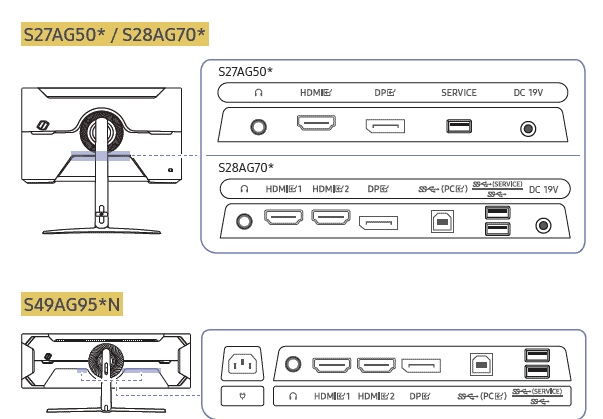
Запустить обновление
Используйте маленький джойстик под монитором, чтобы перейти в Меню> Поддержка> Обновление ПО. После завершения обновления вы можете отключить флэш-накопитель и снова подключить все USB-устройства, которые были отключены до обновления.
Насколько публикация полезна?
Нажмите на звезду, чтобы оценить!
Средняя оценка / 5. Количество оценок:
Оценок пока нет. Поставьте оценку первым.
Источник: ip-calculator.ru